Cela fait un certain temps que Microsoft a arrêté toute prise en charge de Windows 7, ce qui a laissé les utilisateurs de PC sans l'équivalent iMovie de Windows Movie Maker. De plus, Windows 10 n'a pas d'application intégrée dédiée uniquement au montage vidéo.
Cependant, vous ne devriez pas paniquer si vous recherchez un logiciel de montage vidéo pour Windows 10 car il existe de nombreuses options gratuites et abordables parmi lesquelles choisir. En fait, trouver une application que vous pouvez utiliser pour peaufiner vos vidéos sur des ordinateurs PC ne devrait pas être trop difficile, même si vous n'avez aucune expérience en montage vidéo.
C'est pourquoi, dans cet article, nous allons vous présenter certains des meilleurs remplacements d'iMovie pour Windows 10 que vous pouvez utiliser pour créer de superbes vidéos qui attireront l'attention de votre public en ligne.
Top 5 des remplacements d'iMovie pour Windows 10 [gratuits et payants]
iMovie n'est pas conçu pour effectuer des tâches de montage vidéo exigeantes, c'est la raison pour laquelle nous avons sélectionné les logiciels de montage vidéo destinés aux nouveaux arrivants dans le monde du montage vidéo. Jetons donc un coup d'œil à certaines des meilleures applications de montage vidéo pour Windows 10 que vous pouvez utiliser en remplacement d'iMovie.
1. Application Photos Windows 10
L'application Photos est la seule application intégrée sur Windows 10 qui offre des fonctionnalités de montage vidéo. Même si l'application est conçue pour aider les utilisateurs de PC à visualiser, organiser et éditer des photos, vous pouvez toujours l'utiliser pour effectuer des tâches de montage vidéo de base.
Vous pouvez choisir de commencer à travailler sur un nouveau projet à partir de zéro ou de créer une vidéo automatiquement. Si vous décidez de créer une vidéo automatiquement, il vous suffit de sélectionner le métrage, de nommer votre projet et d'attendre que l'application Photos génère une nouvelle vidéo pour vous.
Le fait d'opter pour le montage manuel de vos séquences vous permettra de découper ou de diviser des clips vidéo, de modifier leur vitesse de lecture et d'appliquer des filtres aux séquences. En option, vous pouvez également ajouter des calques de texte à vos vidéos, utiliser des effets de mouvement pour simuler le mouvement de la caméra ou utiliser certains filtres 3D disponibles. Exporter des projets dans des résolutions supérieures à 1080p ou télécharger vos vidéos directement sur les réseaux sociaux à partir de l'application Photos n'est pas une option.
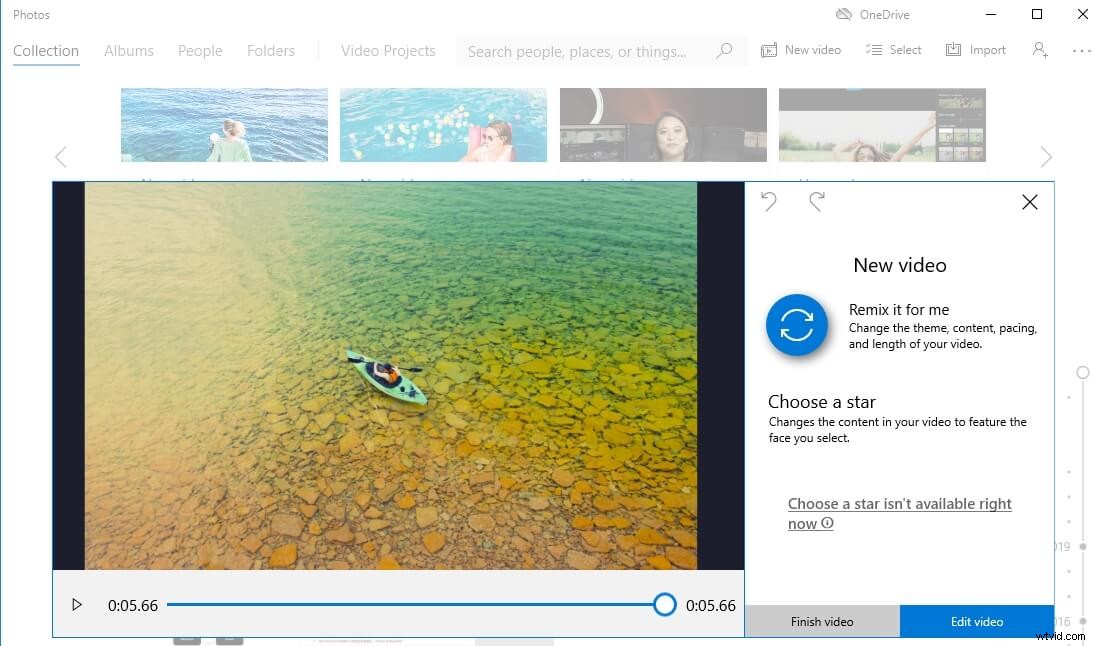
2. Filmora Wondershare
Si vous recherchez une application de montage vidéo pour Windows 10 qui vous permette d'éditer les vidéos enregistrées avec des caméras d'action, des smartphones ou des reflex numériques, alors Filmora est probablement l'une de vos meilleures options.
L'éditeur vidéo de Wondershare prend en charge les vidéos 4K et est compatible avec presque tous les formats de fichiers vidéo couramment utilisés. Démarrer un nouveau projet ou importer les images dans Filmora est un processus simple qui nécessite un minimum d'effort. Créer les titres d'ouverture, améliorer les couleurs des clips vidéo, appliquer des filtres et des superpositions d'images ne sont que quelques-unes des innombrables options de montage vidéo fournies par Filmora.
De plus, l'éditeur vidéo est équipé d'une bibliothèque musicale qui contient une sélection de chansons libres de droits, ce qui vous permet de créer une bande son même si vous n'avez pas la musique que vous pouvez utiliser dans vos vidéos. Vous pouvez exporter tous vos projets vers vos comptes sur Vimeo ou YouTube directement depuis Filmora, mais vous devez garder à l'esprit que toutes les vidéos créées avec la version gratuite de cet éditeur vidéo seront filigranées.
3. Adobe Rush
La plupart des applications incluses dans la Creative Suite d'Adobe sont conçues pour répondre aux demandes des utilisateurs professionnels. Cependant, l'application Adobe Rush compatible avec les ordinateurs de bureau et les smartphones est facile à utiliser et vous permet de modifier même lorsque vous êtes en déplacement.
Adobe Rush vous permet de capturer et de monter vos séquences à partir d'un seul endroit, et il stocke tous vos projets sur le cloud afin que vous puissiez les ouvrir avec Adobe Premiere Pro si vous souhaitez effectuer des tâches de montage vidéo avancées.
L'application propose des instructions à chaque étape du processus de montage vidéo, ce qui signifie que vous n'avez besoin d'aucune expérience préalable en montage vidéo pour créer une nouvelle vidéo avec Adobe Rush. De plus, partager les vidéos que vous éditez avec cette application sur Instagram, Facebook ou d'autres plateformes de médias sociaux ne prendra que quelques instants de votre temps.
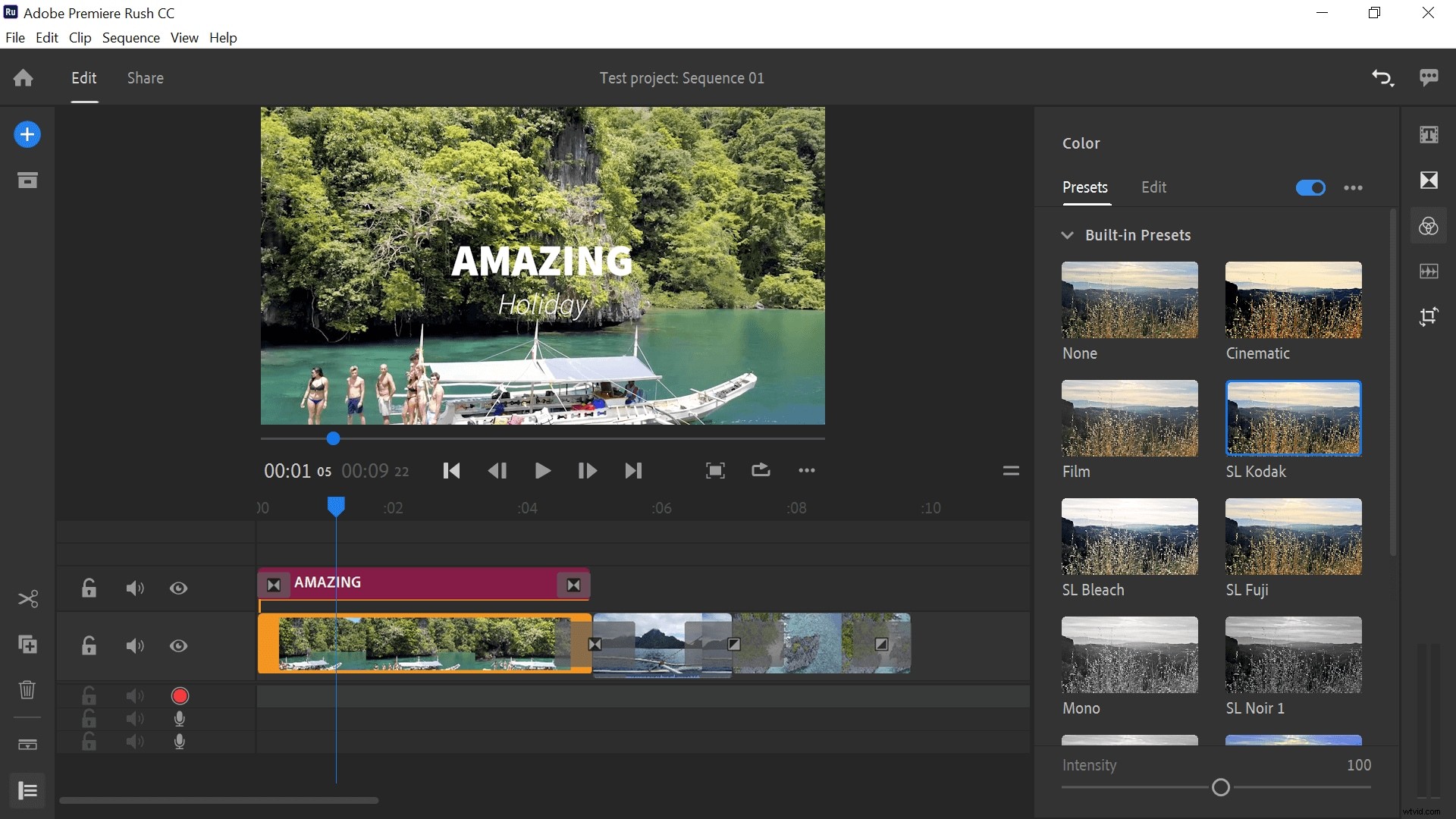
4. Shotcut
Il s'agit d'une application de montage vidéo multiplateforme open source qui prend en charge presque tous les formats de fichiers audio, image et vidéo, ce qui en fait un choix parfait pour les utilisateurs de PC qui travaillent souvent avec des séquences 4K.
Vous pouvez utiliser Shotcut pour détacher l'audio de la vidéo, définir des images clés ou couper et découper chaque clip que vous ajoutez à la chronologie de l'éditeur. Ce logiciel de montage vidéo dispose d'une riche bibliothèque de transitions, ce qui vous permet d'éviter les coupures brutales dans vos vidéos.
De plus, Shotcut dispose de tous les outils dont vous aurez besoin pour affiner les couleurs de chaque clip que vous souhaitez inclure dans le montage final de votre vidéo. Les capacités d'édition audio du logiciel sont tout aussi impressionnantes, vous pouvez facilement faire apparaître et disparaître des fichiers audio, contrôler leur volume ou leur appliquer des filtres. La meilleure partie est que Shotcut n'a pas de configuration système exigeante, vous pouvez donc l'utiliser sur des ordinateurs qui n'ont pas beaucoup de puissance de traitement ou des cartes graphiques puissantes.
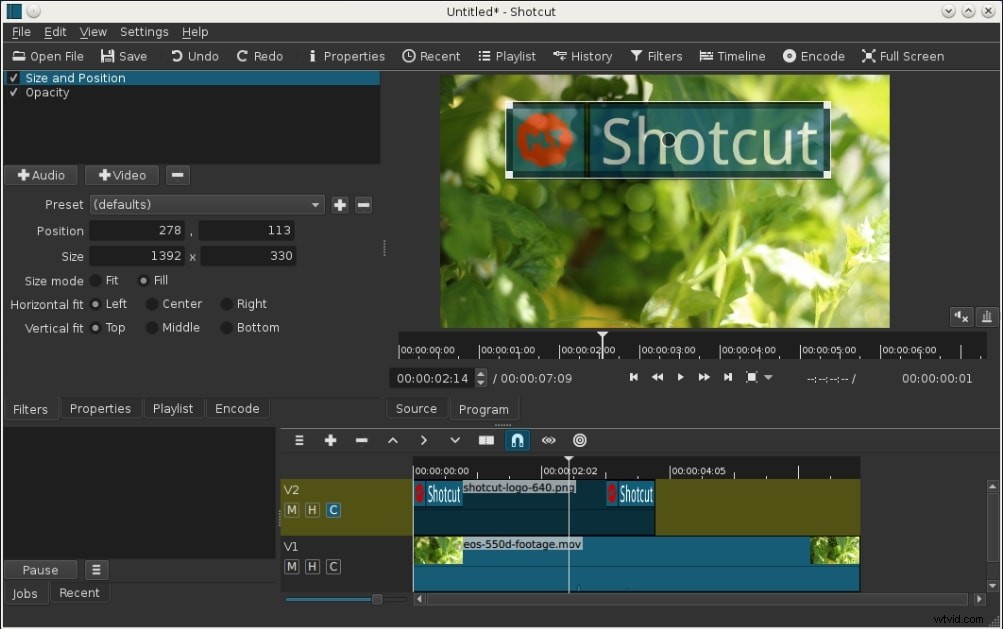
5. CyberLinkPowerDirector 365
PowerDirector 365 est équipé d'une pléthore d'outils qui vous permettent de créer des vidéos de médias sociaux presque automatiquement. Vous pouvez choisir parmi une riche sélection de modèles vidéo qui contiennent déjà des titres, des effets, des transitions, puis choisir le métrage que vous souhaitez inclure dans votre vidéo, et l'éditeur vidéo fera le reste pour vous.
Outre les options d'édition vidéo automatique, PowerDirector 365 prend en charge toutes les caméras professionnelles et tous les formats de fichiers vidéo. De plus, ce logiciel de montage vidéo vous donne accès à des options avancées de suivi de mouvement, à des effets visuels chroma key et à une variété de puissantes fonctionnalités de montage vidéo qui peuvent vous aider à créer des vidéos qui se démarqueront sur les réseaux sociaux.
Cependant, vous avez besoin d'au moins 4 Go de RAM ainsi que 7 Go d'espace libre sur le disque dur de votre PC pour utiliser PowerDirector. Même ainsi, le logiciel dispose d'une technologie d'amélioration des performances CPU et GPU compatible avec les cartes graphiques Nvidia, AMD Radeon, Ryzen et Intel.
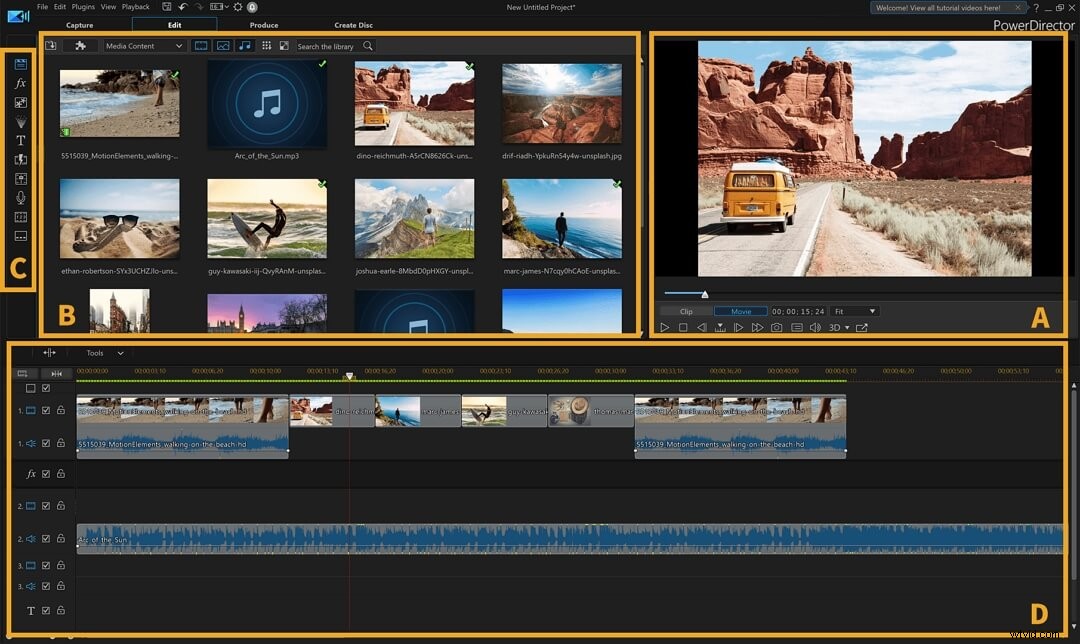
Aspects à prendre en compte lors du choix du remplacement d'iMovie pour Windows 10
Il sera beaucoup plus facile de déterminer quelle application de montage vidéo pour Windows 10 choisir si vous savez déjà quels types de vidéos vous souhaitez créer. De plus, l'éditeur que vous choisissez doit prendre en charge le format de fichier ou la résolution dans laquelle la vidéo a été capturée. Voici quelques-uns des facteurs les plus importants à prendre en compte avant d'installer un nouvel éditeur vidéo sur votre ordinateur.
1. Prise en charge du montage vidéo 4K
L'enregistrement de vidéos en résolution 4K est devenu plus populaire ces dernières années, car les smartphones et les caméras d'action ont commencé à offrir cette option. Donc, si vous enregistrez souvent des vidéos 4K, vous avez besoin d'un logiciel de montage vidéo qui vous permette d'éditer les vidéos enregistrées dans cette résolution. De plus, vous devez vous assurer que l'application de montage vidéo qui vous intéresse vous permet d'exporter des projets en résolution 4K.
2. Capacité multi-appareil
Les créateurs de contenu sur les réseaux sociaux souhaitent souvent partager leurs vidéos quelques instants après leur enregistrement. Ainsi, si vous créez souvent des vidéos que vous partagez sur les réseaux sociaux, vous devez choisir un éditeur vidéo également compatible avec les iPhones et les appareils Android. Avoir la possibilité d'éditer des vidéos depuis votre smartphone et votre ordinateur facilitera grandement le partage de nouveaux contenus sur les réseaux sociaux.
3. Fonctionnalités et ressources intégrées
Le nombre d'outils de montage vidéo, la taille des bibliothèques d'effets audio et vidéo ou le nombre de transitions proposées par un logiciel de montage vidéo sont tous des facteurs à prendre en compte avant d'opter pour l'une ou l'autre option. D'un autre côté, obtenir une application de montage vidéo pour Windows 10 qui offre des outils de montage vidéo avancés n'est une bonne option que si vous envisagez d'apprendre à utiliser ces outils.
Conclusion
Même si Windows 10 n'a plus d'équivalent iMovie, il est toujours relativement facile de trouver une application de montage vidéo pour Windows 10 que vous pouvez utiliser pour éditer rapidement vos séquences avant de les partager avec vos amis sur les réseaux sociaux.
Vous n'avez pas besoin d'avoir une tonne d'expérience en montage vidéo pour créer des vidéos avec des éditeurs vidéo comme Filmora ou Adobe Rush. Quel remplacement d'iMovie allez-vous choisir ? Laissez un commentaire et faites-le nous savoir.
